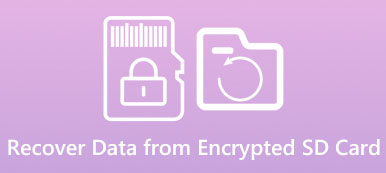Birçok insan akıllı telefonları olmadan yaşayamaz. Sorun akıllı telefonun sınırlı bir dahili depolama alanı olmasıdır. Bu yüzden birçok insan telefonlarında SD kart kullanıyor ve uygulamaları SD karta yükleyin. Diğer donanımlarda olduğu gibi, SD kart çeşitli faktörler nedeniyle kolayca zarar görebilir. Neyse ki, verilerinizi hasarlı bir SD karttan geri almak için bazı yaklaşımlar var. Ve bu eğitimde, nasıl yapılacağını size detaylı olarak göstereceğiz.
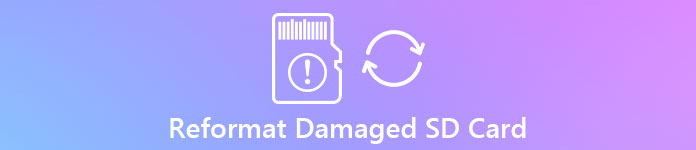
- Bölüm 1: SD kartın zarar görmüş olduğu durumlar
- Bölüm 2: Hasarlı SD kartı düzeltmek için temel yöntemler
- Parça 3: Bozuk bir SD kartı onarmak / onarmak için chkdsk kullanın
- Parça 4: Hasarlı SD kartı düzeltmek için SD kartı yeniden biçimlendirin
- Bölüm 5: Hasarlı SD karttan veri kurtarma
Bölüm 1: SD kartın zarar görmüş olduğu durumlar
Hakkında konuştuğumuzda hasarlı SD kartgibi tipik belirtiler vardır:
1. Fotoğraflar ve videolar gibi dosyalarınız hatalı veya kısmi olarak açılıyor.
2. Bilgisayarınız ve akıllı telefonunuz SD kartı hiç algılayamıyor, okuyamıyor veya erişemiyor.
3. Dosyaları SD kartta açmak istediğinizde, reddedilir veya açılır. SD kart zarar görür.
4. SD kartı bilgisayarınıza veya akıllı telefonunuza taktıktan sonra, hiçbir dosya görünmüyor.
5. Yeni dosyaları kaydederken veya SD karttaki dosyaları silerken, yanıt vermiyor.
Yukarıdaki herhangi bir durumla karşılaşırsanız, SD kartınız zarar görmüş demektir.
Bölüm 2: Hasarlı SD kartı düzeltmek için temel yöntemler
Hasarlı bir SD karta erişilemiyor, okunamıyor veya düzenlenemiyor ancak bu sorunu basit bir şekilde çözmek için temel yöntemleri takip edebilirsiniz.
Yöntem 1: Windows hata denetimi nedeniyle zarar görmüş SD kartı onarın
Windows PC'niz varsa, dahili disk hata denetimi özelliği hasarlı SD kartı düzelt gibi.
1. Adım. SD kartınızı PC'nize takın ve ardından "Bilgisayarım" a gidin, Explorer'da SD karta sağ tıklayın ve "Özellikler" i seçin.
2. Adım. Özellikler penceresindeki "Araçlar" sekmesine gidin ve "Hata denetimi" bölümündeki "Kontrol Et" düğmesine tıklayın.
3. Adım. İşlemin tamamlanmasını bekleyin, hasarlı SD kartın onarılması gerekir.
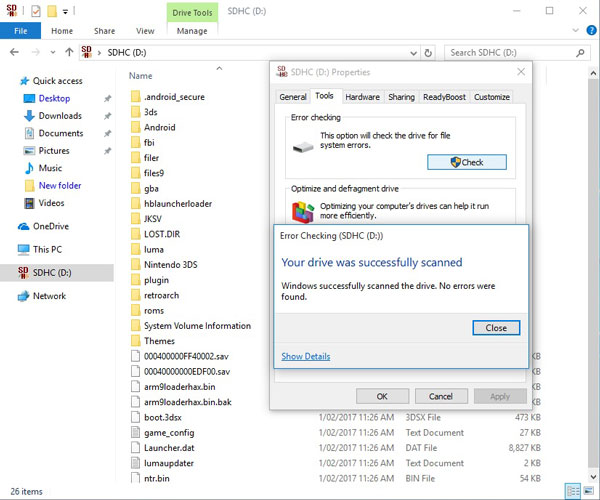
Yöntem 2: Mac üzerindeki hasarlı SD kartı düzelt
1. Adım. Hasarlı SD kartı yuvaya takın, Terminali açın ve "cd / Volumes" girin. Ve sonra "ls" yazın ve Mac'inizdeki tüm diskleri göstermek için "Return" tuşuna basın.
2. Adım. SD kartı doğrulamaya başlamak için "diskutil confirmVolume [SD card drive letter]" yazın. Mesajın bir hata olduğunu ve onarılması gerektiğini söylediğini görürseniz, sonraki adıma geçin.
3. Adım. Ardından, "diskutil onarım hacmi / Birimler / [SD kart sürücü harfi]" girin ve SD kart hasarını onarmayı başlatmak için "Geri Dön" düğmesini tıklayın.
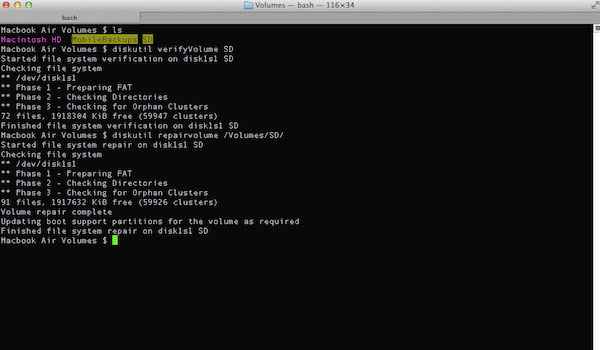
Bölüm 3: Bozuk bir SD kartı onarmak / onarmak için chkdsk kullanın.
Chkdsk, Windows'un yerleşik bir disk kurtarma özelliğidir. SD kart hasarıyla karşılaştığınızda, düzeltmek için aşağıdaki adımları izleyin.
1. Adım. SD kartınızı bir PC'ye yerleştirin. Masaüstünden "Bilgisayarım" a gidin ve "Taşınabilir Aygıtlar" bölümünün altında SD kartın sürücü harfini aldığınızdan emin olun.
2. Adım. Win + R tuşlarına basın, bir komut penceresi açmak için cmd ve "Enter" tuşunu girebilirsiniz.
3. Adım. Chkdsk [hafıza kartı sürücü harfi] / f yazın ve SD kart hasarını düzeltmek için "Enter" tuşuna basın.

Bölüm 4: Hasarlı SD kartı düzeltmek için SD kartı yeniden biçimlendirin
Hasarlı SD kartı sürekli kullanmak istiyorsanız, SD kartı yeniden biçimlendirmek basit bir seçenektir. Tüm yazılım hatalarını kaldırabilir ve dosya sistemini SD kartta yeniden oluşturabilir.
Öncelikle, SD kartınızı Windows PC, Mac bilgisayar veya Android telefon gibi hala tespit edebilen bir cihaza yerleştirin.
Ardından, ilgili rehberle yeniden biçimlendirme SD kartı gerçekleştirmelisiniz:
1. Android telefonda "Ayarlar" uygulamasını açın, "Depolama" ya gidin ve SD kart alanı altındaki "SD kartı biçimlendir" e dokunun.
2. Bir Windows PC ile, Bilgisayarımı çalıştırın, "Taşınabilir Cihazlar" bölümünü bulun, SD kartınıza sağ tıklayın ve "Biçimlendir" i seçin, açılır pencerede "Başlat" düğmesine basın.
3. Mac'te, Disk İzlencesi uygulamasında "Harici" alan altında SD kartınızı seçin, format penceresini etkinleştirmek için üst şeritte "Sil" e tıklayın ve ardından "Sil" düğmesine tıklayın.
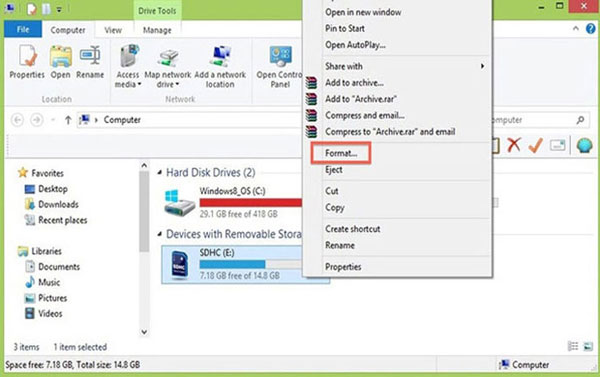
Bölüm 5: Hasarlı SD karttan veri kurtarma
SD kartın yeniden biçimlendirilmesi tüm verileri temizleyecektir. Bu nedenle, hasarlı SD karttan veri kurtarmak için profesyonel bir araca ihtiyacınız vardır. Apeaksoft Veri Kurtarma. Ana özellikleri şunlardır:
1. SD kart zarar gördüğünde dosyalarınızı tek bir tıklamayla geri alın.
2. Yanlış işlemler, virüs saldırısı, sistem bozukluğu vb. Gibi SD kartın zarar görmesine neden olan çeşitli faktörler üzerinde çalışın.
3. Tüm resim, video, ses, belge, arşiv ve e-posta formatları dahil olmak üzere çeşitli veri türlerini ve formatlarını destekleyin.
4. Hasarlı SD kartındaki dosyaları orijinal biçimde ve kalitede kurtarın.
5. Tüm dosyaları önizleyin ve hepsini veya belirli öğeleri kurtarmaya karar verin.
6. Bu SD kart kurtarma aracı hafiftir ve gizlilik sızıntısı olmadan hızlı ve güvenli bir şekilde dosyaları kurtarabilir.
7. Ayrıca, Veri Kurtarma, 10 / 8.1 / 8 / 7 / Vista / XP ile uyumludur.
Kısacası, verilerinizi hasarlı bir SD karttan kurtarmak en iyi seçenektir.
Ayrıca okumayı seversiniz: SD Kart Kurtarma Yazılımı
Hasarlı bir SD kart nasıl kurtarılır
1. Adım. Veri Kurtarma'yı bilgisayarınıza kurduktan sonra çalıştırın ve SD kartı PC'nize taktığınızdan emin olun. Ana arayüzde veri türleri ve konumları olmak üzere iki bölüm vardır. Veri türü alanına gidin, Görüntü, Video, Ses vb. Gibi ilgili onay kutularını işaretleyerek dosya türlerini seçin. Ardından konum alanına gidin ve "Çıkarılabilir Aygıtlar" bölümünde SD kartınızı seçin. Veri Kurtarma, "Tara" düğmesine bastığınızda çalışacaktır.

2. Adım. Hızlı taramadan sonra ayrıntı penceresine yönlendirileceksiniz. Her klasöre gidin ve önizleyin. Ayrıca, pencerenin üst kısmındaki "Filtre" özelliği, istenen dosyaları hızlı bir şekilde bulabilir. İstenilen dosyaları bulamazsanız, SD kartı derinlemesine taramak için "Derin Tarama" düğmesine tıklayın.

3. Adım. Son olarak, hasarlı SD karttan kurtarmak istediğiniz tüm dosyaları seçin ve verileri bilgisayarınıza çıkarmaya başlamak için "Kurtar" düğmesine tıklayın. Tamamlandığında dosyalarınıza her zamanki gibi göz atabilir, kopyalayıp yapıştırabilir veya düzenleyebilirsiniz.

Sonuç:
Araştırmamıza göre, giderek daha fazla insan forumlarda ve sosyal medyada hasar görmüş SD karttan verilerin nasıl kurtarılacağını araştırıyor. Ve yukarıdaki rehberlerimizin ve önerilerimizin, hasarlı SD kartı tamir etmenize ve verileri geri almanıza yardım edebilmesini diliyoruz.